Win10系统自带的照片查看器图片背景发黄的解决方法
推荐:最新win10系统下载
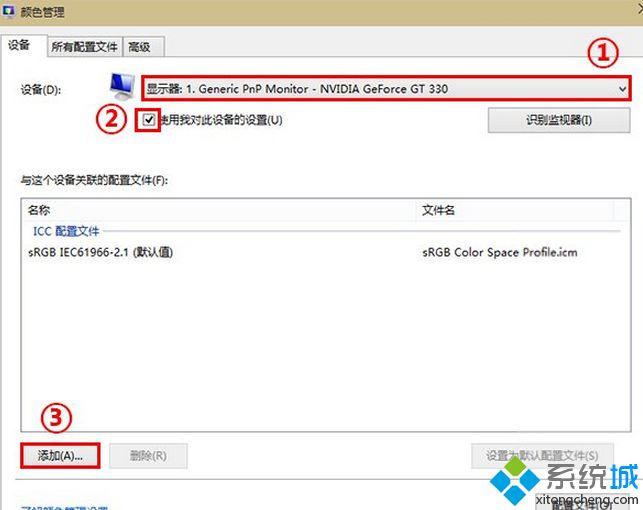
1、在桌面单击右键选择“屏幕分辨率”,然后点击“高级设置”
2、在“颜色管理”选项卡中点击“颜色管理”
3、选择你的显示设备,然后勾选“使用我对此设备的设置”,点击“添加”按钮
4、在“ICC配置文件”中,选择“sRGB IEC61966-2.1”后单击确定
5、选中刚刚设定的配置文件,点击“设置为默认配置文件”
现在照片查看器图片背景颜色即可正常显示。 相关教程:照片的文件大小怎么改电脑自带的照片查看器照片查看器怎么截图win7自带图片查看器win7照片查看器
我告诉你msdn版权声明:以上内容作者已申请原创保护,未经允许不得转载,侵权必究!授权事宜、对本内容有异议或投诉,敬请联系网站管理员,我们将尽快回复您,谢谢合作!










